2345看图王怎么批量修改图片尺寸?批量修调整图片大小的方法
- 王林转载
- 2024-05-09 18:30:091255浏览
当您需要批量处理图片尺寸时,2345看图王无疑是您的理想选择。这款功能强大的看图软件提供了便捷的批量图片转换功能,让您轻松应对大量图片的修改。php小编柚子将在此为您详细介绍2345看图王批量修改图片尺寸的具体操作步骤,帮助您高效解决图片尺寸问题。敬请阅读以下内容,获取详细指南。
2345看图王批量修改图片尺寸的教程
1、首先我们随便打开一张图片,用2345看图王打开,看到软件的主界面。
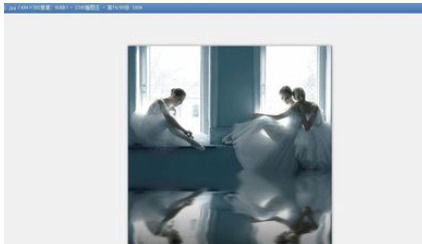
2、然后我们点击右上角菜单,在下拉菜单中找到【批量图片转换】。
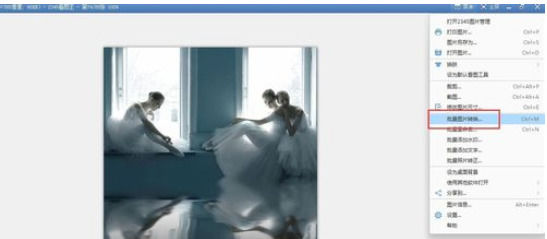
3、接着在跳出的窗口中添加你想要批量处理的图片。
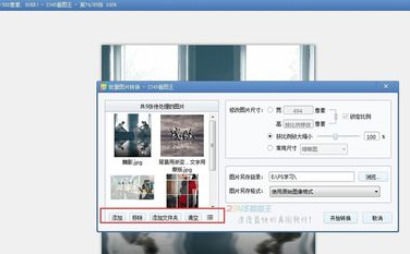
4、这时候我们根据需要选择设置修改图片的大小。
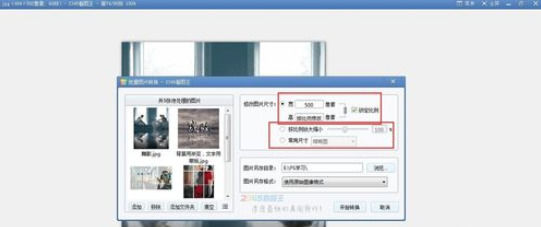
5、再点击开始转换,就可以快速转换图片大小了。
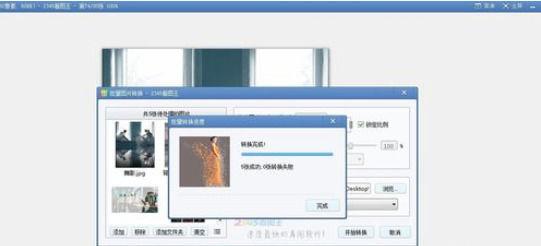
6、最后我们查看转换结果,我们发现每张图片的长度都被转换成一样。批量转换图片成功。
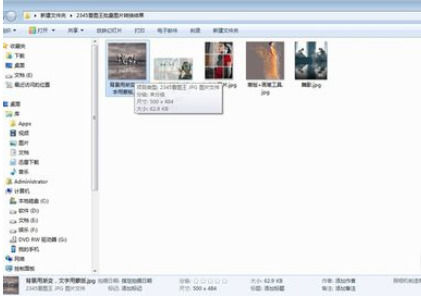
以上是2345看图王怎么批量修改图片尺寸?批量修调整图片大小的方法的详细内容。更多信息请关注PHP中文网其他相关文章!
声明:
本文转载于:xitongzhijia.net。如有侵权,请联系admin@php.cn删除

